当前位置:首页 > 帮助中心 > win7怎么系统重装?U盘win7重装系统方法图
win7怎么系统重装?U盘win7重装系统方法图
win7怎么系统重装? 你可以使用u盘启动盘,因为它操作相对独立、不依赖原系统状态,特别适合现在多数用户所面对的场景。比如说,你的电脑中了病毒打不开系统了,或者你换了块硬盘,系统自然就没了,又比如系统卡顿严重想要彻底清除垃圾从头开始。下面就来学习U盘win7重装系统方法图吧。
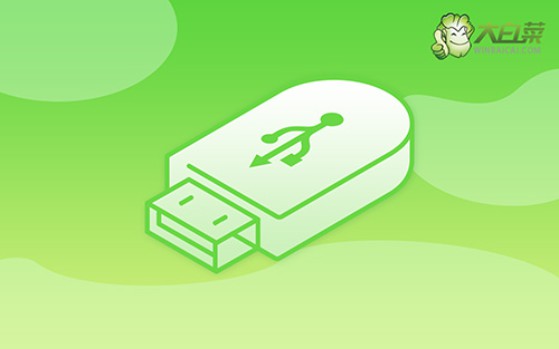
一、电脑u盘重装工具
系统版本: Windows 7
安装工具:大白菜u盘启动盘制作工具(点击红字下载)
二、电脑u盘重装准备
1、在开始下载和制作U盘启动盘之前,建议先关闭电脑上的杀毒软件。这样可以避免杀毒软件误将启动盘文件识别为病毒,导致制作失败。
2、使用U盘重装系统后,通常电脑会自动安装必要的驱动程序。如果担心驱动程序缺失,可以提前将这些驱动程序下载并存放在U盘中备用,以防万一。
3、除了保存驱动程序外,你还可以将镜像文件保存在U盘启动盘中。如果不确定在哪里下载操作系统镜像文件,可以访问“MSDN我告诉你”网站获取。
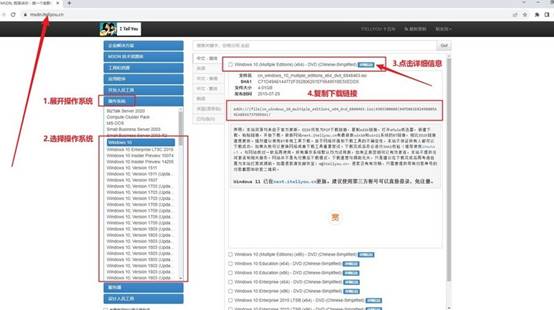
三、电脑u盘重装系统
一、制作U盘启动盘
1、大白菜官方网站,下载最新版本的U盘启动制作工具,并解压缩。
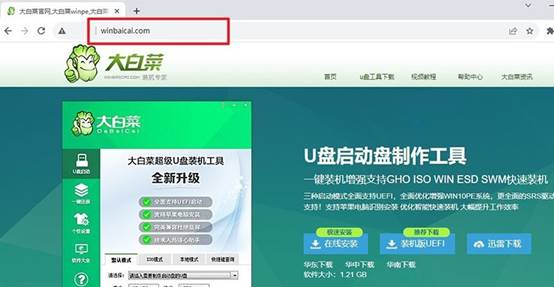
2、将U盘连接至电脑,打开制作工具,按照工具的默认设置,开始制作U盘启动盘,耐心等待制作过程完成即可。
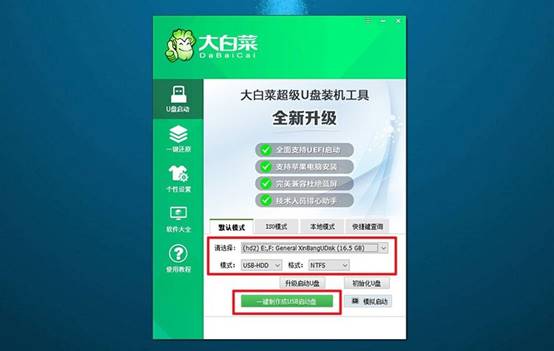
二、设置u盘启动电脑
1、根据个人电脑型号,查找并记录正确的u盘启动快捷键。
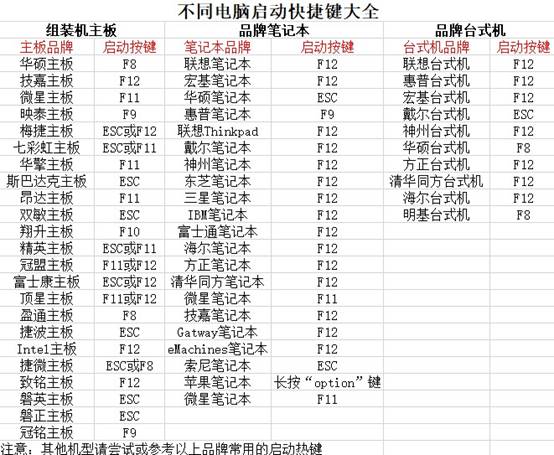
2、重新启动电脑,并迅速按下U盘启动快捷键,在设置界面选择U盘作为启动项,确认选择并按下回车键。
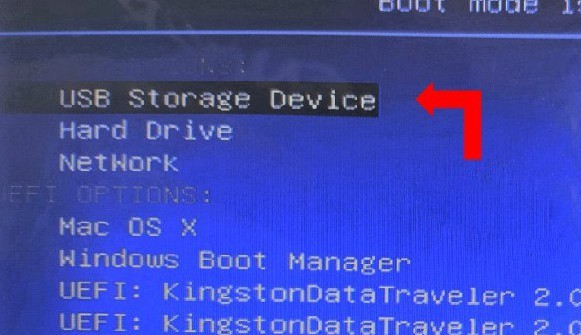
3、在大白菜主菜单界面,选择【1】启动Win10X64PE,然后按下回车键。
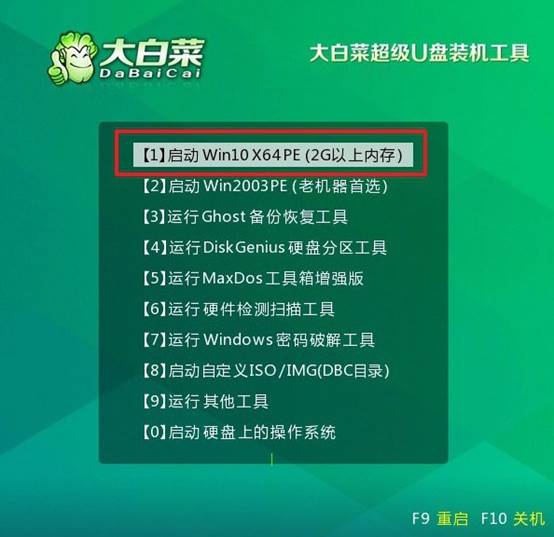
三、u盘重装电脑系统
1、在系统重装桌面上,找到并打开“一键装机”软件,选择系统安装至C盘,并点击“执行”。
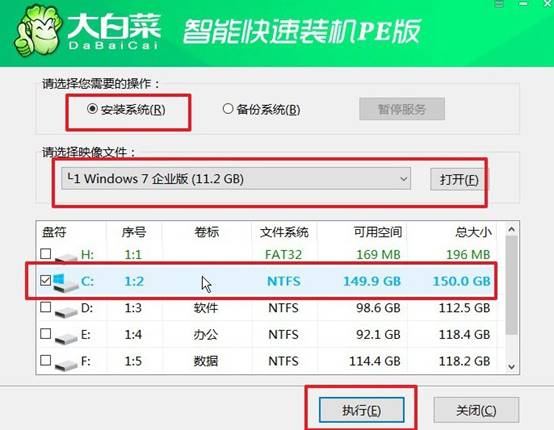
2、出现还原窗口,请确认默认设置,并点击“是”以继续操作。
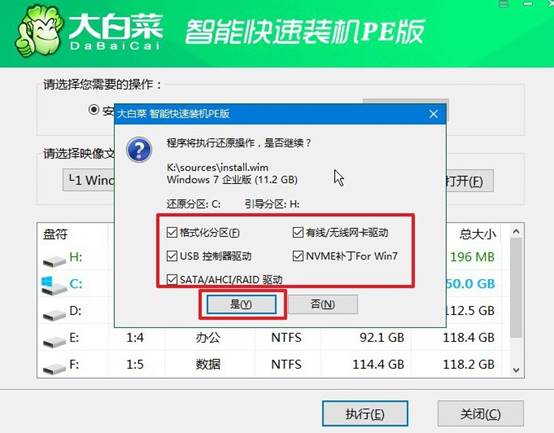
3、在系统安装过程中选择“重启”选项,待电脑第一次重启时,拔出U盘启动盘。
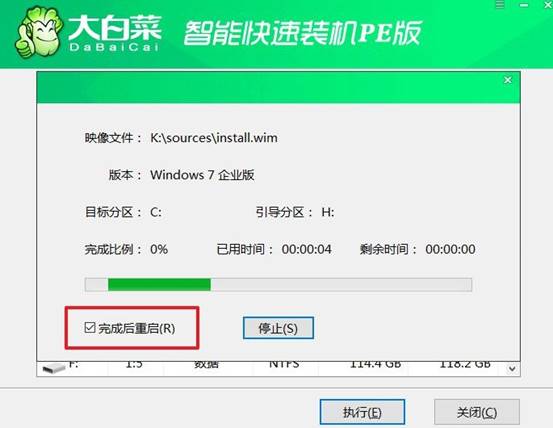
4、电脑可能会进行多次重启,这是正常的安装过程,请耐心等待直至Windows系统安装完成。

好啦,现在你学会了U盘win7重装系统方法图吧。现在很多U盘启动工具已经傻瓜化,只需在一台正常电脑上做好启动盘,即可在目标设备上完成安装。哪怕你是第一次接触电脑重装,也不用太担心,这篇文章会帮你顺利完成Win7系统的重装。

